Jak aktualizować BIOS?
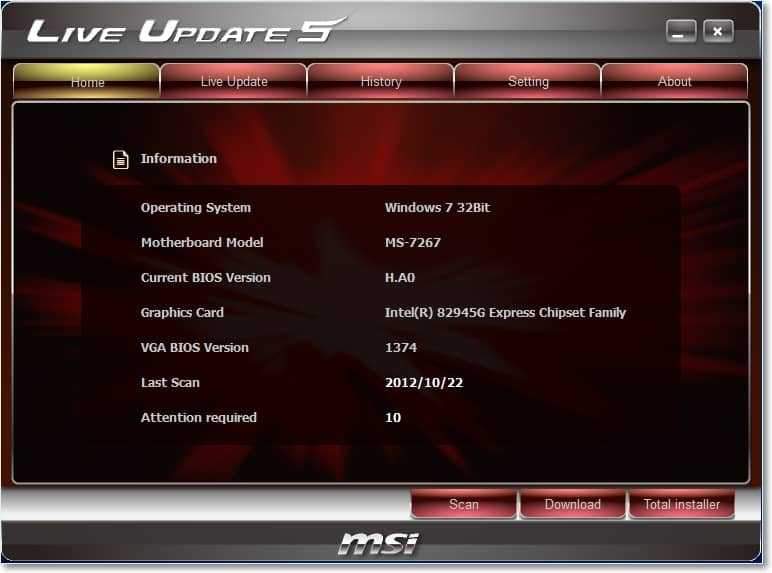
- 757
- 26
- Pani Jerzy Kruk
Treść
- Po co aktualizować BIOS?
- Tablica systemowa i wersja BIOS
- Gdzie uzyskać aktualizacje dla BIOS?
- Jak aktualizować BIOS?
- Problemy po aktualizacji BIOS
- Odp.: Błąd napędu
Witam drodzy odwiedzający blog https: // f1comp.ru! Dzisiaj postanowiłem zaktualizować BIOS na moim komputerze i napisać o tym na blogu. Zrobiłem zdjęcie i zrzuty ekranu, więc artykuł będzie interesujący i najprawdopodobniej duży, no cóż, jest w porządku, ale zrozumiałe :).
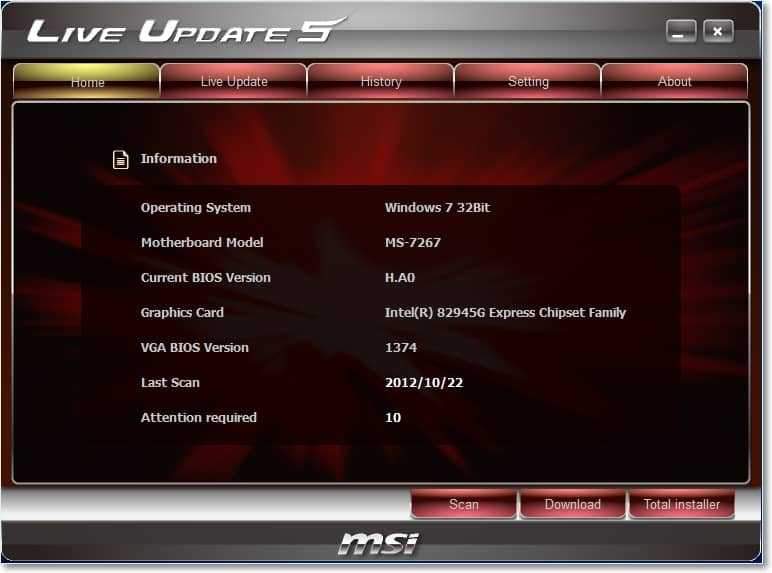
O systemie BIOS Napisałem już wiele artykułów, a jeśli chcesz wiedzieć, czym jest BIOS, przeczytaj ten artykuł https: // f1Comppp.ru/zhelezo/kak-vojti-vios-bios/. Mój komputer jest już trochę starożytny :) i nie zaktualizowałem jeszcze BIOS, więc zdecydowałem, że aktualizacja powinna być. Teraz rozważymy, jak ustalić, która płyta główna jest zainstalowana na twoim komputerze, gdzie szukać aktualizacji BIOS, Jak aktualizować BIOS i rozwiąż możliwe problemy w procesie aktualizacji.
Po co aktualizować BIOS?
Cóż, myślę, że wszystko jest jasne. Aktualizacje prawie zawsze pozwalają poprawić działanie urządzeń, a BIOS tak samo. Po aktualizacji mogą pojawić się nowe funkcje, stabilność pracy wzrośnie, pojawi się wsparcie dla nowych technologii i komponentów. Krótko mówiąc, musisz aktualizować i lepiej to zrobić często.
Chcę od razu powiedzieć o niebezpieczeństwie aktualizacji systemu BIOS. Musisz zrobić wszystko ostrożnie i zgodnie z instrukcjami, w przypadku pewnej porażki mogą być złe konsekwencje. Chociaż ta metoda aktualizacji, o której piszę dzisiaj, wydaje mi się, że zwiększa to wszelkie ryzyko do minimum.
Tablica systemowa i wersja BIOS
Przed przystąpieniem do aktualizacji BIOS musimy dowiedzieć się, która płyta główna i wersja BIOS jest zainstalowana na naszym komputerze. Ponieważ pobieramy aktualizacje z witryny producenta płyty głównej.
Do tego potrzebujemy programu Everest, Możesz pobrać go w Internecie, wpisując w wyszukiwarce żądanie „Pobierz Everest”. Zainstaluj program i uruchom go. Jeśli te działania wydawały się dla ciebie bardzo skomplikowane, lepiej nie aktualizować BIOS, a jeśli naprawdę chcesz, skontaktuj się z usługą komputerową.
Cóż, jeśli wszystko jest w porządku, rozpocznij Everest, przejdź do zakładki systemowej i zobacz, która płyta główna jest zainstalowana na komputerze.
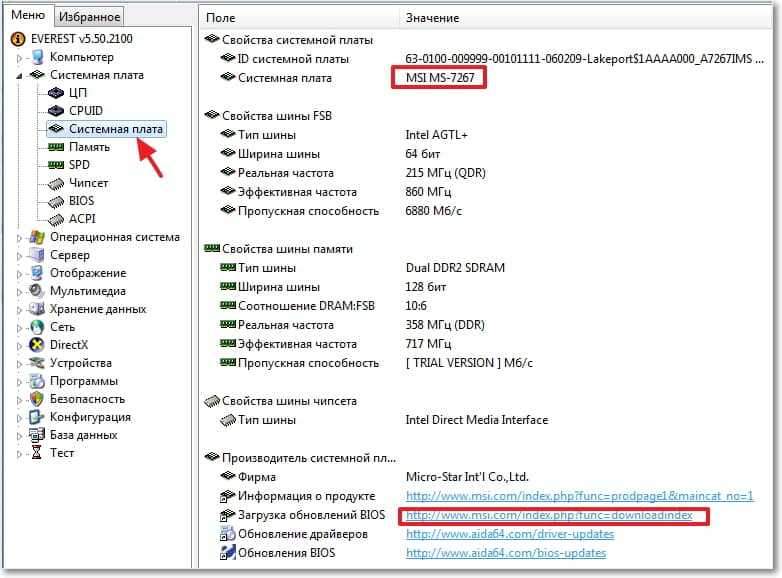
Jak widać, mam tablicę systemową MSI MS-7267, Dla niej będziemy szukać aktualizacji BIOS. Below I allocated a link that leads to the loading page of different updates from the manufacturer's website. Przekraczamy ten link i nadal otwieramy kartę BIOS w programie Everest, aby zobaczyć, która wersja oprogramowania układowego jest zainstalowana.
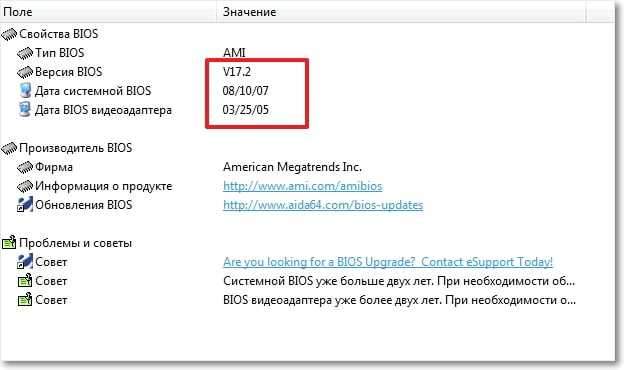
Po oprogramowaniu porównujemy te daty i wersję. Jak widać, mam wersję BIOS od 2007 roku i ogólnie adapter wideo od 2005 roku. Zostaniemy zaktualizowani :).
Gdzie uzyskać aktualizacje dla BIOS?
Teraz wracamy na stronę producenta płyty głównej, mam tę stronę MSI, otworzyłem ją przez link w programie Everest, ale możesz ją po prostu znaleźć za pomocą wyszukiwania. Lub od razu rosyjska wersja sekcji pobierania strony internetowej MSI RU.MSI.Com/service/pobierz/.
Jak widać, istnieją trzy opcje wyszukiwania aktualizacji.
- Pierwsza metoda na żądanie MSI MS-7267 nie dała mi żadnych wyników, prawdopodobnie dlatego, że płyta główna jest już stara.
- Nawet nie użyłem drugiego sposobu, ponieważ natychmiast mówi, że opcja dla nowych modeli. Jeśli masz nowy produkt, możesz go szukać na liście.
- Cóż, trzecia opcja pozwala pobrać narzędzie Aktualizacja na żywo 5, który skanuje komputer i poda listę niezbędnych aktualizacji, z możliwością ich pobrania. Świetnie! Kliknij „Clee tutaj” i kliknij „Otwórz”.
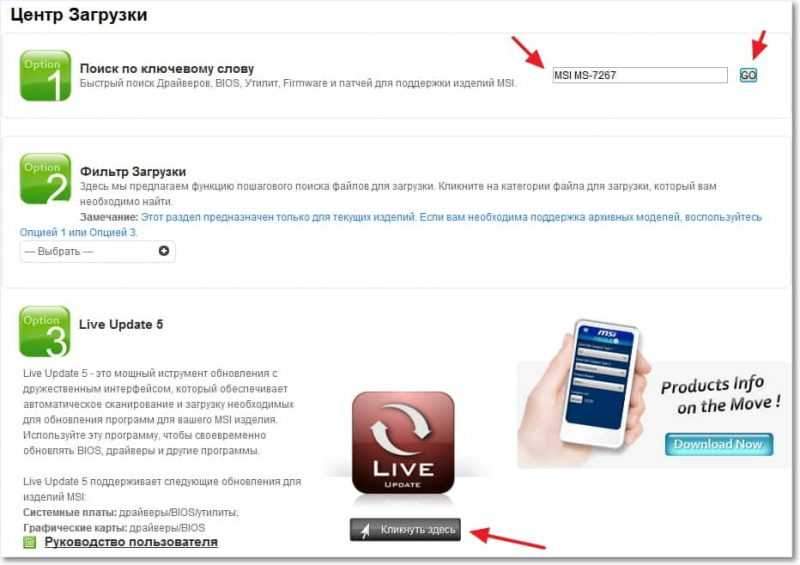
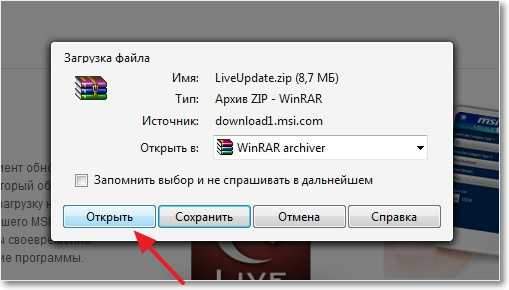
Archiwum otwiera się, uruchom w nim plik instalacji na żywo.exe i w kilku krokach instalujemy narzędzie na żywo 5.
Po zakończeniu instalacji uruchom go i kliknij przycisk Skanowania, poczekaj kilka sekund, podczas gdy narzędzie szuka aktualizacji.
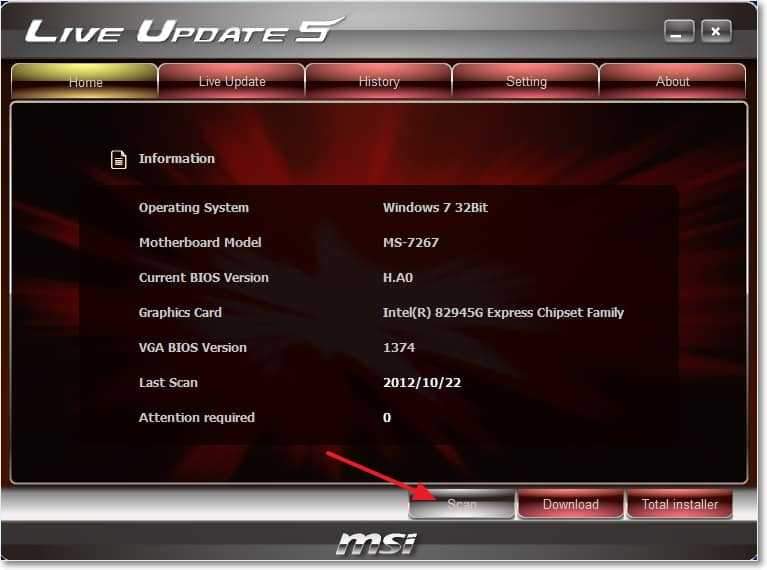
Program wyda listę wyników. Interesuje nas aktualizacja o nazwie „MB BIOS”. Jeśli taka aktualizacja znajduje się na liście (zwykle na samym górze), to dla naszej płyty systemowej jest aktualizacja BIOS. Pobierz go na komputerze, klikając przycisk „Pobierz” (strzałka).
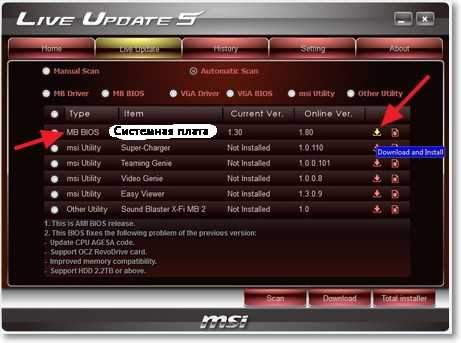
Lepiej jest nacisnąć przeglądanie i wybrać miejsce, aby sam zapisać plik aktualizacji. Na przykład zapisałem na pulpicie.
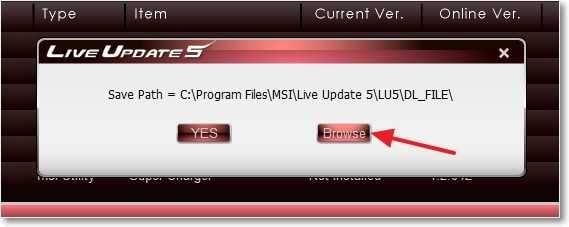
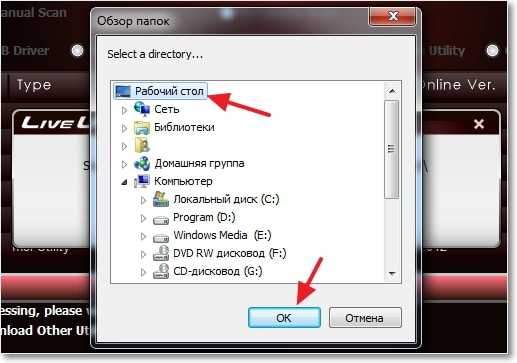
Wszystko, plik aktualizacji BIOS ma teraz, teraz możesz przekroczyć następny etap.
Jak aktualizować BIOS?
Uruchom zapisany plik z aktualizacją BIOS i postępuj zgodnie z instrukcjami.
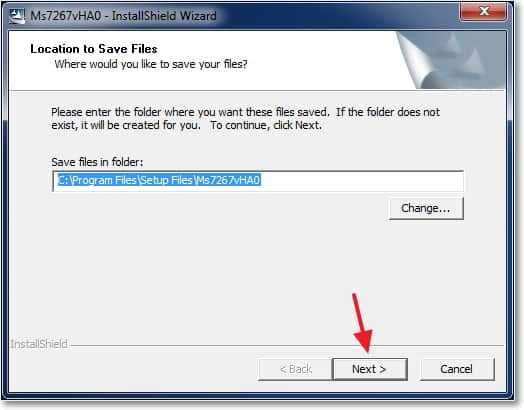
Kliknij Następny".
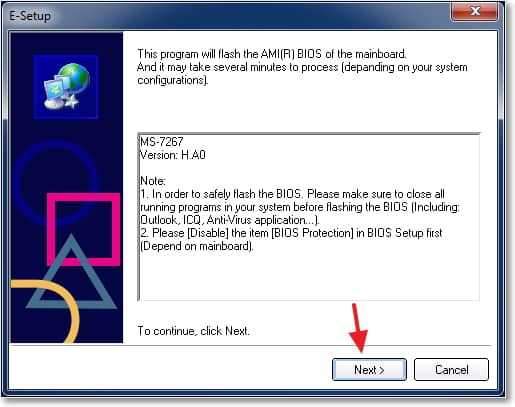 Kontynuujemy ..
Kontynuujemy ..
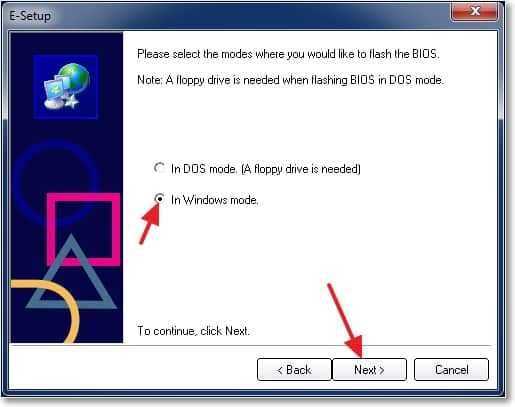
Istnieją dwie opcje: pierwsze, prawdopodobnie jest to zapisanie obrazu oprogramowania układowego na dysku flash USB i zaktualizowanie BIOS z dysku flash (lub dla oprogramowania układowego, jeśli nie można aktualizować z systemu Windows). Ale ponieważ nie miałem bezpłatnego dysku flash, wybrałem drugą opcję, która, sądząc po nagłówku, oznacza oprogramowanie układowe BIOS od Windows.
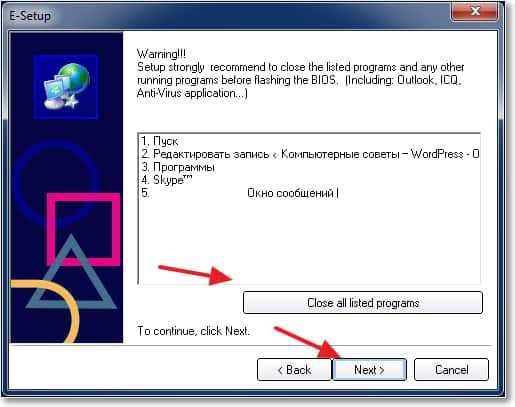
Tutaj musimy pochować programy robocze i kliknąć „Dalej”.
Potem wszystko miało na mnie wpływ, więc zrobiłem już zdjęcie. Przepraszam za jakość :).
Proces aktualizacji BIOS:
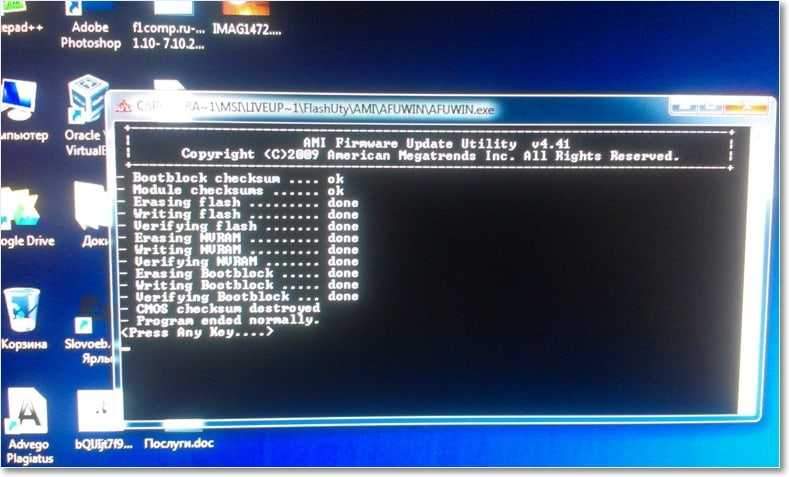
naciśnij dowolny klawisz. Komputer powinien się zrestartować. To wszystko, BIOS jest aktualizowany!
Problemy po aktualizacji BIOS
Miałem dwa małe problemy, które, jak sądzę, powinienem napisać.
1. Natychmiast po pierwszym ponownym uruchomieniu pojawiło się czarne okno z białym tekstem (niestety nie zrobiłem zdjęcia), w którym konieczne było kliknięcie F1 najwyraźniej do konfiguracji. I F2, aby pobrać optymalne ustawienia BIOS. Nacisnąłem F2, a ta wiadomość już nie pojawiła się.
2. Powtarzając problem, jest to brak dysku A:.
Odp.: Błąd napędu
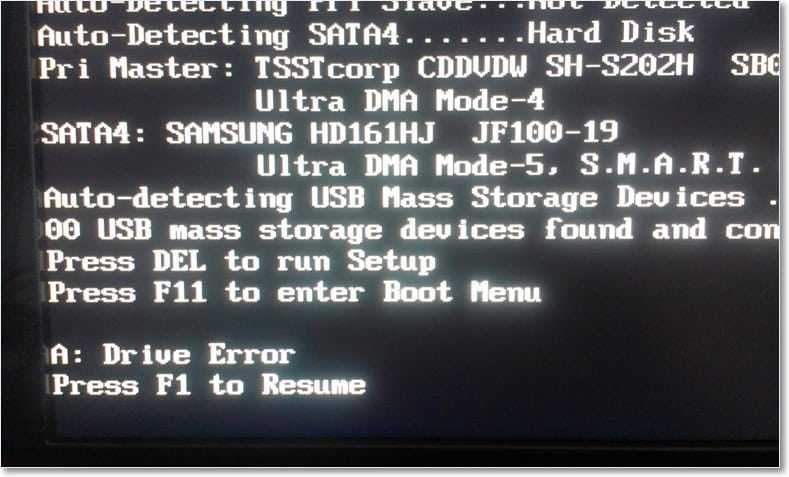
Możesz po prostu nacisnąć F1, ale ta wiadomość nadal się pojawia. Tylko komputer nie znajduje dysku A:, to jest oficer zwilatów, nie mam go, ale jest wskazany w BIOS. Miałem taki błąd po resetowaniu BIOS. Odłączenie jest bardzo proste.
Idziemy na BIOS, a potem wszystko jest zgodnie z instrukcjami.
Przejdź do sekcji „Standardowe funkcje CMOS”.
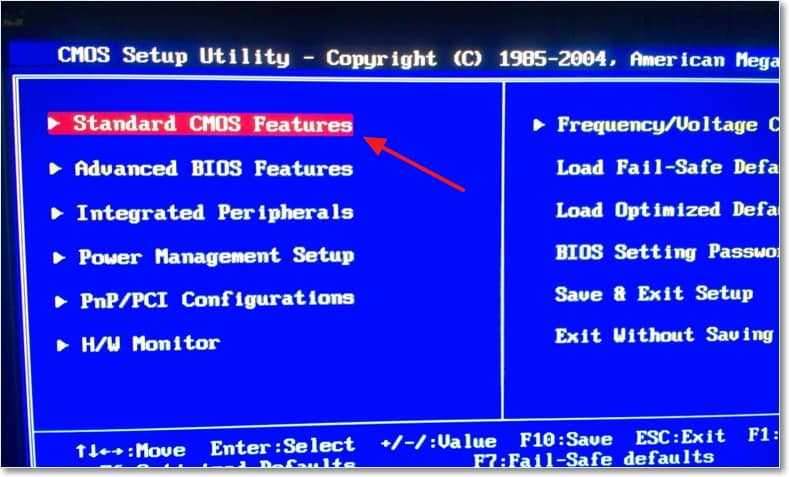
Wprowadzamy kursor do elementu „Drive Drive A” i klikamy „Enter”.
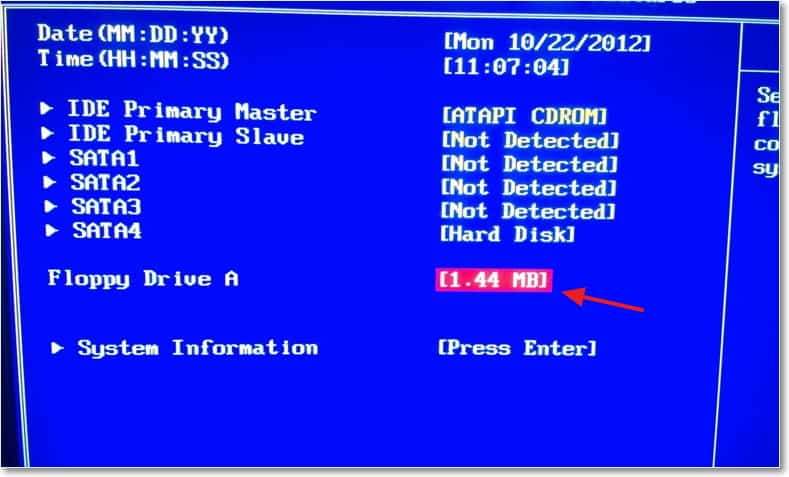
Wybierz z listy „Nie zainstalowane”, kliknij „Enter”.
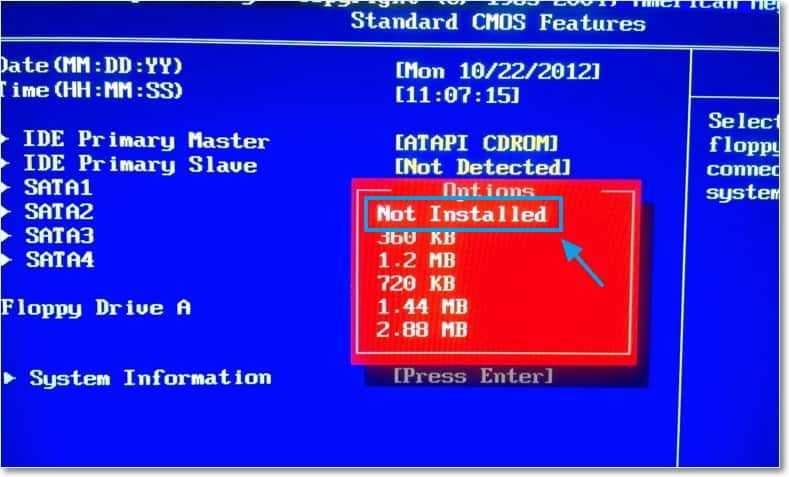
Zachowujemy zmiany, naciskając F10 i potwierdzamy zachowanie ustawień. Opuszczamy BIOS, naciskając „ESC”.
Cóż, to wszyscy przyjaciele, BIOS jest aktualizowany, problemy są naprawione, mam nadzieję, że komputer zadziała :).
Na początku artykułu opublikowałem swój zrzut ekranu z programu Everest, z wersją oprogramowania układowego BIOS przed aktualizacją. Zobaczmy, co się tam zmieniło.
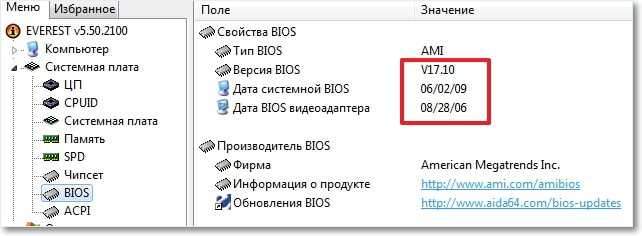
Jak widać, wszystko zostało zaktualizowane. Chociaż rok wydania aktualizacji jest rok 2009, wynika to z faktu, że mam przestarzałą płytę główną, a aktualizacje nie są już dostępne.
Mam nadzieję, że ci się udało. Powodzenia przyjaciele!

